Índice
![]() Sobre o Autor
Sobre o Autor
![]() Postagens Relacionadas
Postagens Relacionadas
Aprimorado por IA

- Corrigir vídeos quebrados, impossíveis de reproduzir, sem som, etc.
- Reparar imagens corrompidas e melhorar a qualidade com algoritmos avançados de IA.
- Corrigir arquivos PDF, Word, Excel e PowerPoint.
100% Seguro
- Reparar PDF não carregado no Chrome com software de reparo de documentos
- Atualize o Google Chrome para a versão mais recente para corrigir o PDF que não carrega
- Configure as configurações de PDF no Chrome para resolver o erro de PDF não carregando
- Limpe o cache e os cookies no Chrome para corrigir falha ao carregar PDF no Chrome
Você já recebeu uma mensagem que diz " falha ao carregar documento PDF " no Chrome quando você está trabalhando em documentos PDF. Isso deve ser muito irritante se você estiver trabalhando com um prazo. Mas não se preocupe, este post vai ajudar você a corrigir esse erro de falha ao carregar PDF no Google Chrome.
Reparar PDF não carregado no Chrome com software de reparo de documentos
Se seus arquivos PDF forem baixados do site ou transferidos online, é altamente provável que seus arquivos PDF estejam corrompidos e danificados. Para fazer seus arquivos PDF funcionarem novamente, você pode usar um software profissional como o EaseUS Fixo Document Repair .
Esta ferramenta de reparo de documentos pode reparar perfeitamente arquivos PDF danificados que não podem ser abertos ou editados. Ela também pode ajudar você a resolver erros como PDF abrindo páginas em branco , arquivos PDF travando e arquivos PDF de 0 KB após o download .
Você pode baixar gratuitamente este software de reparo de PDF e seguir os passos aqui para corrigir o erro do documento PDF que não foi carregado no Chrome:
✨Etapa 1. Baixe, instale e inicie o EaseUS Fixo Document Repair
Você pode baixar esta ferramenta de reparo com o botão de download que lhe demos ou outras formas oficiais. Após a instalação, você pode clicar duas vezes no ícone Fixo para iniciá-lo. Clique em "Reparo de Arquivo" > "Adicionar Arquivos" para selecionar e reparar documentos Word, Excel, PDF e outros danificados.

✨Etapa 2. Repare documentos corrompidos agora
Depois de adicionar os documentos, você pode clicar em "Reparar" para corrigir um documento específico ou selecionar "Reparar todos" para reparar todos os arquivos da lista.

✨Etapa 3. Visualize e salve os documentos reparados
Agora, os arquivos estão prontos para serem salvos. Você também pode clicar no ícone de olho para visualizar os documentos. Após clicar em "Salvar tudo", selecione "Exibir reparados" na janela pop-up para localizar esses arquivos reparados.

Compartilhar esta postagem útil e ajudar outras pessoas que estão enfrentando esse erro lhe traria muito mais prazer:
Atualize o Google Chrome para a versão mais recente para corrigir o PDF que não carrega
Se você não atualiza seu Google Chrome há muito tempo, você também pode encontrar este erro de falha de carregamento de PDF. Neste caso, você só precisa atualizar seu Google Chrome para a versão mais recente. Siga os passos aqui:
Passo 1. Primeiro, você precisa abrir o Google Chrome e tocar nos três pontos no canto superior direito. Escolha "Ajuda" no menu suspenso e depois "Sobre o Google Chrome".
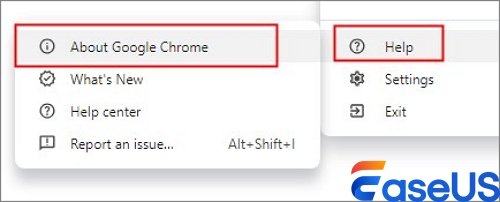
Passo 2. Então, uma nova janela irá aparecer, e você precisa esperar que ela verifique sua atualização. Se uma nova versão estiver disponível, baixe e instale-a.
Configure as configurações de PDF no Chrome para resolver o erro de PDF não carregando
Se houver um problema nas suas configurações de conteúdo, você provavelmente também encontrará esse erro de PDF não carregando. Você pode alterar a configuração de PDF no Chrome ou usar outro visualizador de PDF para abrir seus arquivos PDF. Faça o seguinte:
Passo 1. Clique no ícone de três pontos no Chrome e vá para Configurações novamente.
Etapa 2. Na aba Privacidade e Segurança, clique em "Configurações do site".
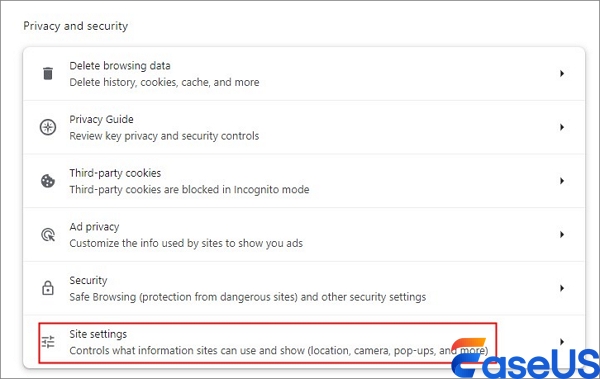
Etapa 3. Localize os documentos PDF no menu suspenso e certifique-se de que a opção Download PDF files não esteja desabilitada. Caso contrário, o Chrome os abrirá automaticamente.
Limpe o cache e os cookies no Chrome para corrigir falha ao carregar PDF no Chrome
O uso diário do Chrome acumula cookies e cache, de modo que seu Chrome fica lento, o que pode levar o PDF a não carregar no Chrome. É por isso que você pode corrigir esse erro limpando o cache e os cookies no Chrome assim:
Etapa 1. Abra a página do Chrome e segure Ctrl + Shift + Delete simultaneamente.
Etapa 2. Navegue até a aba Avançado e escolha "Todos os tempos" no menu suspenso.
Passo 3. Marque os dados que você quer limpar e defina o tempo. Toque em "Excluir dados" para limpar o cache e os cookies.

Perguntas frequentes sobre falha ao carregar documentos PDF no Chrome
Leia esta parte para obter mais informações relacionadas para que você possa resolver melhor esse erro de PDF:
1. Como faço para corrigir o erro "Google Chrome não conseguiu carregar o PDF"?
Você pode atualizar seu Google Chrome para a versão mais recente, configurar a configuração de PDF no Chrome e limpar o cache e os cookies. Mas se seus documentos PDF estiverem corrompidos, use uma ferramenta de reparo de PDF como o EaseUS Fixo Document Repair.
2. Por que está dizendo "falha ao carregar um documento PDF"?
Este erro de PDF pode ocorrer devido à configuração alterada no Chrome. Ele é habilitado por padrão, mas você pode tê-lo desabilitado acidentalmente.
Palavras Finais
Esta postagem da EaseUS analisou como corrigir falha ao carregar documento PDF no Chrome. Você tem vários métodos disponíveis: atualize o Google Chrome para a versão a laser, altere as configurações e limpe o cache e os cookies no Chrome. Mas se todos os métodos acima falharem, você pode considerar que seus documentos PDF estão corrompidos. Para corrigir arquivos PDF danificados, use o EaseUS Fixo Document Repair.
Esta Página Foi Útil?